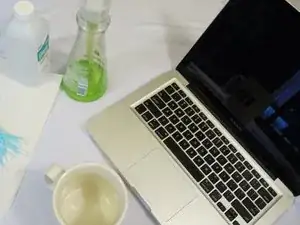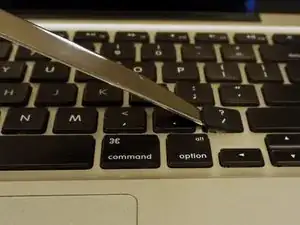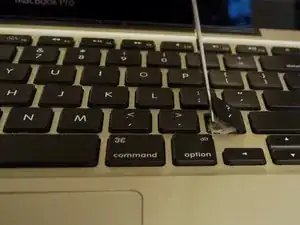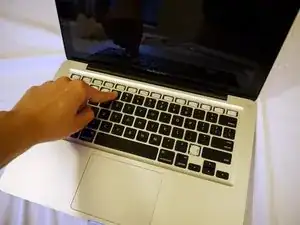Einleitung
Klebrige Tastaturen sind ein gängiges Problem bei MacBooks, normalerweise verursacht durch das Verschütten von Getränken, Essensresten oder anderen Substanzen, die deine Tastatur verstopfen. Glücklicherweise kannst du mit dieser Anleitung diesem Problem sehr leicht Herr werden.
Falls die Reinigung deiner Tastatur das Problem nicht beheben sollte, verkauft iFixit Tastaturen und Teile für das MacBook Pro, genauso auch Tastaturen und Teile für das MacBook Air.
Werkzeuge
-
-
Bevor du anfängst, achte darauf, dass dein Laptop komplett heruntergefahren und ausgeschaltet ist.
-
Klicke auf das Apple-Logo oben links. Ein Drop-Down Menue erscheint.
-
Klicke auf "Ausschalten".
-
-
-
Tauche ein Wattestäbchen in Isopropylalkohol - und umfahre damit die Kanten jeder einzelnen Taste.
-
-
-
Teste jetzt deine Tastatur. Sollten einige Tasten noch klebrig sein, fahre mit Schritt 5 fort.
-
-
-
Nutze einen Spudger oder ein Öffnungswerkzeug aus Plastik, um klebrige Tasten herauszuhebeln.
-
Setze den Spudger unter der Kante einer Taste an.
-
Hebe ihn nach oben.
-
Nutze deinen Finger, um ihn abzudrehen.
-
-
-
Wenn beim Demontieren einer Taste ein oder beide weißen Plastikteile mit herauskommen, keine Sorge. Sie heissen Tastenträger und sind leicht wieder anzubringen.
-
Sollte einer der beiden Träger noch in der Tastatur verbleiben, entferne ihn, sodass du beide in deiner Hand hast.
-
Schaue auf das zweite Bild. Lege beide Träger übereinander und drücke sie zusammen. Es sollte ein kleines, sanftes Klick-Geräusch ertönen.
-
Setze den Träger in der gleichen Ausrichtung wie im zweiten Bild zu sehen, an der selben Stelle der Tastatur wieder ein, von welcher du ihn entfernt hattest und drücke ihn fest in seine Position.
-
-
-
Mische Seife und warmes Wasser in einer Tasse.
-
Lege die Tasten gleich nach dem Ausbauen in die Seifenlauge.
-
Lasse sie dort 10 Minuten einweichen.
-
-
-
Wische die Stellen auf der Tastatur mit Wattestäbchen ab, welche vorher mit Reinigungsalkohol feucht gemacht wurden.
-
-
-
Optional: Sollten die Tasten besonders klebrig sein, kannst du die Rückseite der Tasten mit Reinigungsalkohol abwischen.
-
Trockne die Tasten gründlich mit Küchenpapier ab.
-
-
-
Befestige die Tasten wieder:
-
Richte die Tasten aus und drücke sie fest in ihre Position.
-
Dann, bewege deinen Finger hin und her, bis du es zweimal Klicken gehört hast.
-
Hoffentlich konntest du die Tastatur deines MacBooks ordentlich reinigen. Damit das nicht wieder passiert, solltest du von Zeit zu Zeit dein Gerät und die Tasten mit iFixits Electronics Cleaning Bundle und dem Precision Cleaning Kit sauber halten.
53 Kommentare
YOU ROCK THANK YOU
(I'm going to type "S" a few times to demonstrate how well this helped me!
SSSSSsssssssssssssSSSSSSSSSSSSSSSsssssSSS
Ugh it frustrates me that the author doesn't comprehensibly guide you through the complexities of taking keys off and on your keyboard. They are delicate and fit together elegantly. You should really elaborate before going and telling people to yank their keys off.
I disagree. He specified what to use, how to put them back on, etc. It's clear and precise!
Anyway I'm going to try this tonight so we'll see how it goes!
kaymay -
Actually it’s really not clear. If the key carriers come off and you don’t see how they were originally in the keyboard then there’s a huge amount of possible combinations as to which way around they could go. The author actually says “refer to the second picture to see how they go together” and then FORGOT TO UPLOAD THAT PICTURE ! You may have been lucky, but as many times as I’ve done this, it’s still a nightmare to figure out exactly which way around and which way up these little pieces go together. You may be lucky and get it right, or you may get it wrong but it’s still “good enough” or you may get it wrong and the key will never quite work the same again and you’ll end up taking it to a shop to replace the whole %#*@ keyboard for some ridiculous price because the author didn’t proof-read this article better and actually include the pictures that he said to refer to !
Great help - thx!
Kate -